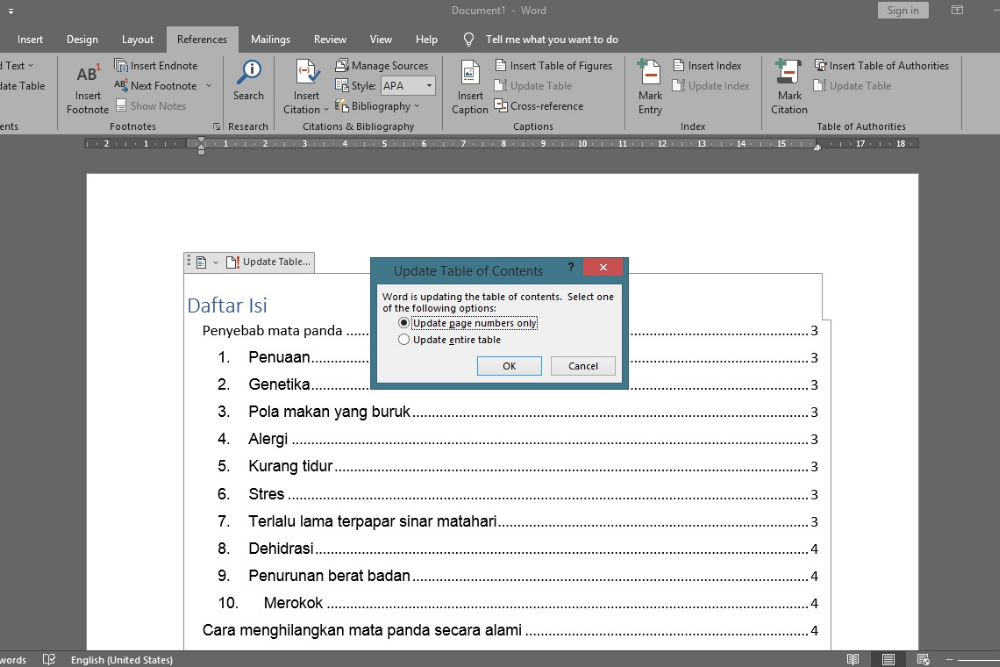
Daftar isi (Table of Contents atau TOC) adalah komponen penting dalam dokumen panjang seperti laporan, tesis, buku, atau proposal. Fungsinya bukan hanya sebagai navigasi, tetapi juga memberikan gambaran struktur keseluruhan dokumen, memungkinkan pembaca untuk dengan cepat menemukan informasi yang relevan. Microsoft Word menawarkan fitur yang kuat untuk membuat dan memodifikasi daftar isi secara otomatis, memastikan daftar isi Anda selalu akurat dan profesional.
Artikel ini akan memandu Anda melalui berbagai cara untuk mengubah daftar isi di Microsoft Word, mulai dari dasar hingga teknik yang lebih lanjut. Kita akan membahas:
- Memahami Konsep Dasar Daftar Isi Otomatis: Bagaimana Word membuat daftar isi berdasarkan gaya heading.
- Membuat Daftar Isi Dasar: Langkah-langkah sederhana untuk menghasilkan daftar isi dari heading yang sudah diformat.
- Memperbarui Daftar Isi: Menangani perubahan pada dokumen dan memperbarui daftar isi secara otomatis.
- Mengubah Gaya Daftar Isi: Kustomisasi tampilan daftar isi agar sesuai dengan estetika dokumen Anda.
- Menambahkan atau Menghapus Level Heading: Mengatur kedalaman daftar isi dan heading yang disertakan.
- Menggunakan Field Code: Teknik tingkat lanjut untuk kustomisasi yang lebih mendalam.
- Mengatasi Masalah Umum Daftar Isi: Tips untuk mengatasi masalah seperti nomor halaman yang salah atau heading yang tidak muncul.
- Memanfaatkan Fitur Bookmark: Mengoptimalkan navigasi dokumen dengan bookmark dan daftar isi.
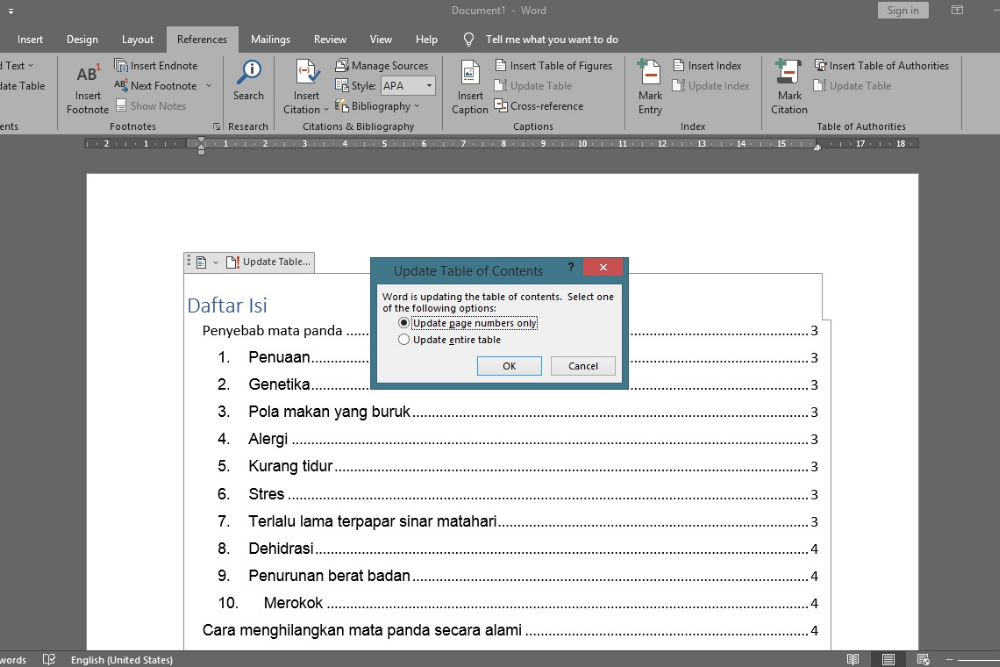
1. Memahami Konsep Dasar Daftar Isi Otomatis
Sebelum kita mulai mengubah daftar isi, penting untuk memahami bagaimana Microsoft Word membuatnya. Word menggunakan gaya heading (Heading 1, Heading 2, Heading 3, dan seterusnya) yang diterapkan pada teks di dokumen Anda untuk mengidentifikasi entri yang akan dimasukkan ke dalam daftar isi.
Setiap gaya heading mewakili level dalam hierarki daftar isi. Misalnya, Heading 1 akan menjadi entri level tertinggi, Heading 2 akan menjadi sub-bagian dari Heading 1, dan seterusnya. Ini berarti format heading yang konsisten adalah kunci utama untuk menghasilkan daftar isi yang akurat dan terstruktur.
2. Membuat Daftar Isi Dasar
Berikut adalah langkah-langkah untuk membuat daftar isi dasar di Microsoft Word:
- Pastikan Heading Anda Diformat dengan Benar: Terapkan gaya heading yang sesuai ke semua judul dan subjudul dalam dokumen Anda. Gunakan Heading 1 untuk judul bab utama, Heading 2 untuk subjudul utama, Heading 3 untuk subjudul yang lebih spesifik, dan seterusnya. Anda dapat mengubah gaya heading default sesuai kebutuhan Anda (akan dibahas nanti).
- Posisikan Kursor: Letakkan kursor di tempat Anda ingin daftar isi muncul. Biasanya, ini berada di halaman terpisah setelah halaman judul atau abstrak.
- Pilih Tab References: Di ribbon Microsoft Word, klik tab References.
- Klik Table of Contents: Di grup Table of Contents, klik tombol Table of Contents.
- Pilih Gaya Daftar Isi: Anda akan melihat beberapa gaya daftar isi yang telah ditentukan sebelumnya. Pilih salah satu yang sesuai dengan preferensi Anda. Anda juga dapat memilih Custom Table of Contents… untuk menyesuaikan lebih lanjut.
- Konfigurasi Opsi (Jika Memilih Custom Table of Contents):
- Show levels: Menentukan berapa banyak level heading yang akan disertakan dalam daftar isi.
- Show page numbers: Mengaktifkan atau menonaktifkan tampilan nomor halaman.
- Right align page numbers: Menyelaraskan nomor halaman ke sisi kanan.
- Tab leader: Memilih karakter (titik-titik, garis putus-putus, atau garis lurus) yang digunakan untuk menghubungkan judul dan nomor halaman.
- Formats: Memilih gaya format untuk daftar isi (From template, Classic, Distinctive, Fancy, Modern, Formal, Simple).
- Use hyperlinks instead of page numbers: Membuat tautan hyperlink ke heading, bukan hanya nomor halaman. Ini sangat berguna untuk dokumen yang dibaca secara digital.
- Klik OK: Setelah Anda mengkonfigurasi opsi, klik OK untuk membuat daftar isi.
3. Memperbarui Daftar Isi
Setelah membuat daftar isi, kemungkinan besar Anda akan melakukan perubahan pada dokumen Anda, seperti menambahkan atau menghapus heading, mengubah teks heading, atau memindahkan halaman. Untuk memastikan daftar isi Anda tetap akurat, Anda perlu memperbaruinya.
Berikut cara memperbarui daftar isi:
- Klik di Dalam Daftar Isi: Klik di mana saja di dalam daftar isi.
- Klik Update Table: Di ribbon References, klik tombol Update Table.
- Pilih Opsi Pembaruan:
- Update page numbers only: Hanya memperbarui nomor halaman. Ini berguna jika Anda hanya mengubah tata letak dokumen dan tidak menambahkan atau menghapus heading.
- Update entire table: Memperbarui seluruh daftar isi, termasuk teks heading, nomor halaman, dan struktur. Ini adalah opsi yang paling umum digunakan.
- Klik OK: Klik OK untuk menyelesaikan pembaruan.
4. Mengubah Gaya Daftar Isi
Anda dapat mengubah tampilan daftar isi agar sesuai dengan gaya dokumen Anda. Word menyediakan beberapa gaya yang telah ditentukan sebelumnya, tetapi Anda juga dapat membuat gaya kustom Anda sendiri.
Berikut cara mengubah gaya daftar isi:
- Klik di Dalam Daftar Isi: Klik di mana saja di dalam daftar isi.
- Klik Table of Contents: Di ribbon References, klik tombol Table of Contents.
- Pilih Custom Table of Contents…
- Klik Modify: Di jendela Table of Contents, klik tombol Modify.
- Pilih Level Daftar Isi: Pilih level daftar isi yang ingin Anda modifikasi (TOC 1, TOC 2, TOC 3, dan seterusnya). Setiap level sesuai dengan gaya heading yang berbeda (Heading 1, Heading 2, Heading 3, dan seterusnya).
- Klik Modify: Klik tombol Modify untuk mengubah gaya.
- Format Gaya: Gunakan jendela Modify Style untuk mengubah font, ukuran, warna, spasi, dan atribut format lainnya.
- Klik OK: Klik OK untuk menyimpan perubahan Anda dan kembali ke jendela Table of Contents.
- Klik OK: Klik OK lagi untuk menerapkan perubahan ke daftar isi Anda.
5. Menambahkan atau Menghapus Level Heading
Anda dapat mengontrol berapa banyak level heading yang disertakan dalam daftar isi. Secara default, Word biasanya menampilkan hingga tiga level heading (Heading 1, Heading 2, dan Heading 3).
Berikut cara mengubah jumlah level heading yang ditampilkan:
- Klik di Dalam Daftar Isi: Klik di mana saja di dalam daftar isi.
- Klik Table of Contents: Di ribbon References, klik tombol Table of Contents.
- Pilih Custom Table of Contents…
- Ubah Nilai "Show levels": Di jendela Table of Contents, ubah nilai di bidang Show levels untuk menentukan berapa banyak level heading yang ingin Anda tampilkan.
- Klik OK: Klik OK untuk menerapkan perubahan.
6. Menggunakan Field Code
Untuk kustomisasi yang lebih mendalam, Anda dapat menggunakan field code untuk memodifikasi daftar isi. Field code adalah kode khusus yang digunakan oleh Word untuk menghasilkan daftar isi.
Berikut cara mengakses dan mengedit field code:
- Klik di Dalam Daftar Isi: Klik di mana saja di dalam daftar isi.
- Tekan Alt + F9: Tekan tombol Alt dan F9 secara bersamaan untuk menampilkan field code. Anda akan melihat kode yang dimulai dengan
TOC o "1-3" h z u. - Edit Field Code: Anda dapat mengedit kode ini untuk mengubah perilaku daftar isi. Misalnya:
- o "1-4": Mengubah jumlah level heading yang ditampilkan (dalam contoh ini, 1 hingga 4).
- t "Heading 1,1,Heading 2,2,Heading 3,3": Secara eksplisit menentukan gaya heading mana yang akan disertakan dan levelnya.
- n: Menyembunyikan nomor halaman.
Peringatan: Mengedit field code memerlukan pemahaman yang baik tentang sintaks Word. Kesalahan dalam field code dapat menyebabkan daftar isi tidak berfungsi dengan benar.
- Tekan Alt + F9: Tekan tombol Alt dan F9 lagi untuk menyembunyikan field code dan kembali ke tampilan daftar isi normal.
- Perbarui Daftar Isi: Perbarui daftar isi (seperti yang dijelaskan sebelumnya) untuk menerapkan perubahan Anda.
7. Mengatasi Masalah Umum Daftar Isi
Berikut beberapa masalah umum yang mungkin Anda hadapi saat membuat dan mengubah daftar isi, beserta solusinya:
- Nomor Halaman yang Salah: Pastikan nomor halaman di dokumen Anda sudah benar. Jika Anda baru saja memindahkan bagian atau halaman, pastikan untuk memperbarui nomor halaman. Kemudian, perbarui daftar isi.
- Heading Tidak Muncul: Pastikan heading yang ingin Anda sertakan dalam daftar isi diformat dengan gaya heading yang benar (Heading 1, Heading 2, dan seterusnya). Periksa juga apakah jumlah level heading yang ditampilkan diatur dengan benar.
- Format yang Tidak Konsisten: Pastikan semua heading diformat secara konsisten. Gunakan gaya heading bawaan atau buat gaya kustom Anda sendiri dan terapkan ke semua heading yang relevan.
- Daftar Isi Tidak Memperbarui: Coba tutup dan buka kembali dokumen Word. Terkadang, Word mungkin mengalami masalah sementara yang mencegah pembaruan daftar isi.
8. Memanfaatkan Fitur Bookmark
Bookmark dapat meningkatkan navigasi dokumen Anda, terutama jika dikombinasikan dengan daftar isi. Anda dapat membuat bookmark untuk menandai lokasi penting dalam dokumen Anda, dan kemudian menautkan entri daftar isi ke bookmark tersebut.
Berikut cara membuat dan menggunakan bookmark:
- Pilih Teks: Pilih teks yang ingin Anda bookmark.
- Klik Tab Insert: Di ribbon Microsoft Word, klik tab Insert.
- Klik Bookmark: Di grup Links, klik tombol Bookmark.
- Beri Nama Bookmark: Ketik nama untuk bookmark Anda. Nama bookmark harus dimulai dengan huruf dan tidak boleh mengandung spasi.
- Klik Add: Klik tombol Add untuk membuat bookmark.
Untuk menautkan entri daftar isi ke bookmark:
- Buat Daftar Isi: Buat daftar isi seperti yang dijelaskan sebelumnya.
- Konversi ke Teks Biasa (Opsional): Jika Anda ingin mengontrol tautan secara manual, Anda mungkin perlu mengkonversi daftar isi ke teks biasa (dengan menyalin dan menempel sebagai "Unformatted Text"). Perhatikan: Daftar isi tidak akan lagi diperbarui secara otomatis jika Anda melakukan ini.
- Buat Hyperlink: Pilih teks entri daftar isi yang ingin Anda tautkan. Klik kanan dan pilih Hyperlink….
- Pilih "Place in This Document": Di jendela Insert Hyperlink, pilih Place in This Document.
- Pilih Bookmark: Pilih bookmark yang ingin Anda tautkan ke entri daftar isi.
- Klik OK: Klik OK untuk membuat hyperlink.
Dengan mengikuti langkah-langkah di atas, Anda dapat mengubah daftar isi di Microsoft Word dengan efektif dan efisien. Ingatlah untuk selalu menjaga konsistensi format heading dan memperbarui daftar isi secara teratur untuk memastikan akurasi. Dengan sedikit latihan, Anda akan menguasai seni daftar isi dan meningkatkan profesionalisme dokumen Anda.
